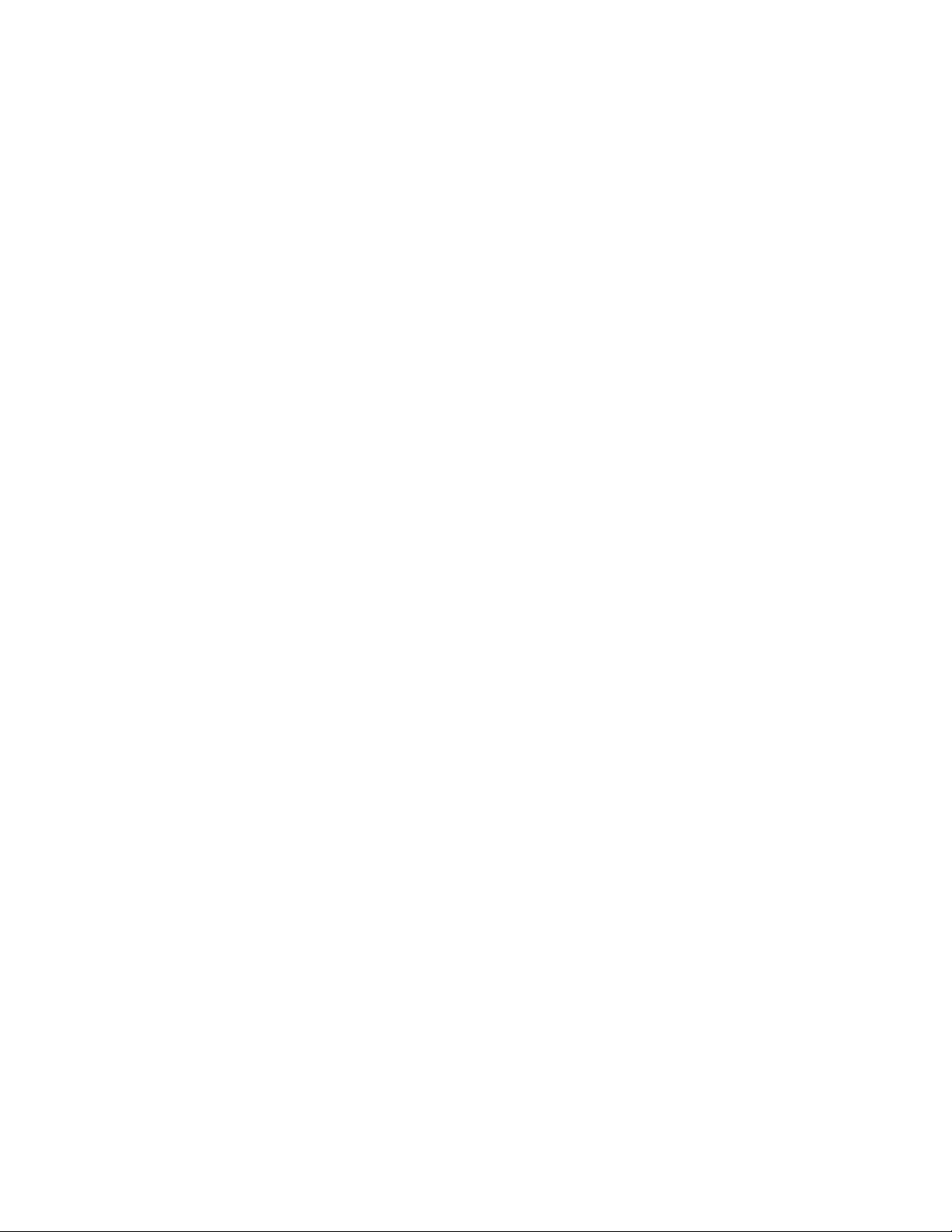C++调用ANSYS:二次开发与调试外壳扩展详解
需积分: 47 135 浏览量
更新于2024-09-10
3
收藏 71KB DOC 举报
在C++中调用ANSYS进行二次开发是一个常见的需求,尤其是在需要扩展或定制ANSYS功能时。本文主要关注如何在Windows环境下使用Visual C++进行ANSYS外壳扩展程序的调试。首先,你需要在Visual C++项目设置中将Windows外壳指定为调试环境,确保在“Project” -> “Settings” -> “Debug”标签下的“ExecutableForDebugSession”字段指向资源管理器的路径,如 `<资源管理器程序路径>\Explorer.exe`。
调试过程需要特别处理Windows外壳的启动和关闭。在开始调试前,通过按下CTRL+ALT+SHIFT组合键并取消关机操作来临时停止外壳程序,这样可以避免调试时的混乱,因为资源管理器的“任务栏”和“开始”菜单是其组成部分。对于Windows 9x系统,调试完成后可以通过双击桌面任意位置重启外壳,或者在任务管理器中运行资源管理器。而在Windows NT系统中,需使用“任务管理器”来恢复资源管理器,通过“文件” -> “新任务/运行”并输入Explorer.exe路径。
在实际编程中,例如打开一个文件的操作,可以使用WinExec函数,如 `WinExec(_T("c:\\windows\\notepad.exe"), SW_SHOWMAXIMIZED);` 这里,_T是宽字符类型,确保字符串正确编码,SW_SHOWMAXIMIZED则使打开的程序最大化显示。
C++调用ANSYS的二次开发涉及到对ANSYS API的调用,以及与Windows系统交互的技巧,包括正确配置调试环境、处理外壳程序的生命周期管理和文件操作等。这需要开发者具备扎实的C++编程基础,熟悉ANSYS接口文档,并理解Windows操作系统的工作原理。在实践中,可能还需要针对不同的操作系统版本进行适配,以确保程序的兼容性和稳定性。
882 浏览量
432 浏览量
127 浏览量
155 浏览量
612 浏览量
112 浏览量
2021-10-15 上传
2021-08-09 上传
fanliang1101
- 粉丝: 0
最新资源
- 嵌入式Linux应用程序开发详解-入门篇
- 多媒体数据挖掘:系统框架与方法探索
- JavaScript基础与常用语句大全
- Microsoft Media Transfer Protocol (MTP) 扩展规范
- 深入解析FAT文件系统:FAT12, FAT16, FAT32
- 搜索引擎优化SEO详解:通往成功的关键步骤
- 软件世纪的变革力量
- Vim入门指南:实战提升编辑技能
- Ant开发指南:入门与进阶
- 掌握PHP基础:语言与平台、数据类型及高效编程
- 信息系统项目管理中知识管理的模糊评价实证研究
- NET-SNMP5.3.2安装与配置实战指南
- Intel IA-32架构开发手册:基础与特性
- 配电工区作业资料管理系统软件维护手册
- C++泛型编程深度探索:《C++Templates全览》解析
- 精通J2EE:Eclipse、Struts、Hibernate与Spring整合实战